|
7、新建一个图层,按Ctrl + Alt + Shift + E盖印图层。  8、用圆形选区工具画选区。  9、按Ctrl + Shift + I反选,按Ctrl + Alt + D羽化,数值为50。  10、创建色阶调整图层,适当压暗一点,参数设置如下图。 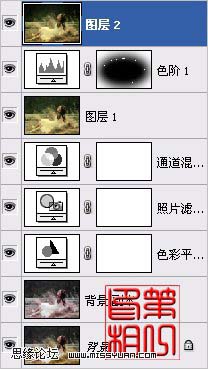 11、新建一个图层,盖印图层。 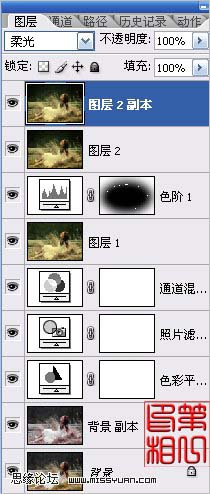 12、把盖印后的图层复制一层,图层混合模式改为“柔光”。 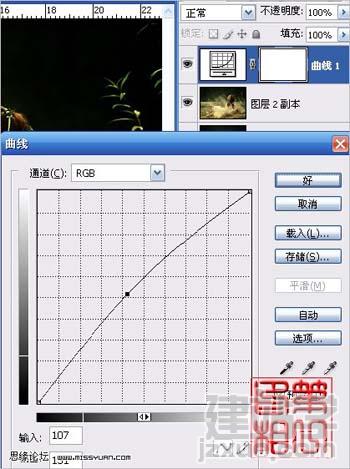 13、创建曲线调整图层,稍微调亮一点,确定后完成最终效果。  |
|
7、新建一个图层,按Ctrl + Alt + Shift + E盖印图层。  8、用圆形选区工具画选区。  9、按Ctrl + Shift + I反选,按Ctrl + Alt + D羽化,数值为50。  10、创建色阶调整图层,适当压暗一点,参数设置如下图。 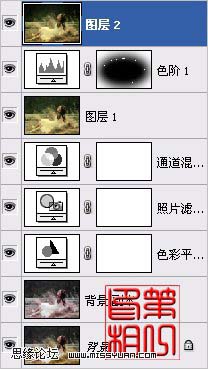 11、新建一个图层,盖印图层。 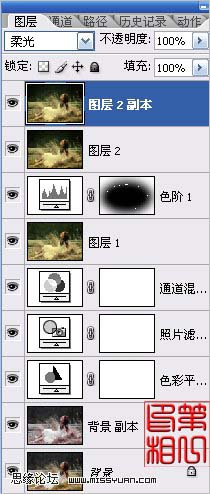 12、把盖印后的图层复制一层,图层混合模式改为“柔光”。 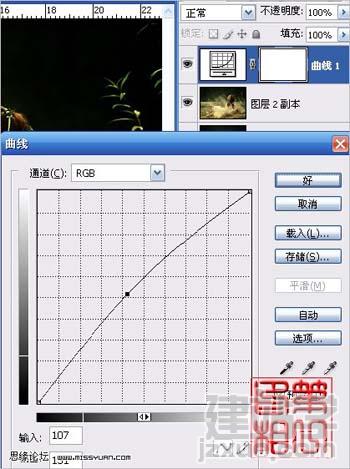 13、创建曲线调整图层,稍微调亮一点,确定后完成最终效果。  |